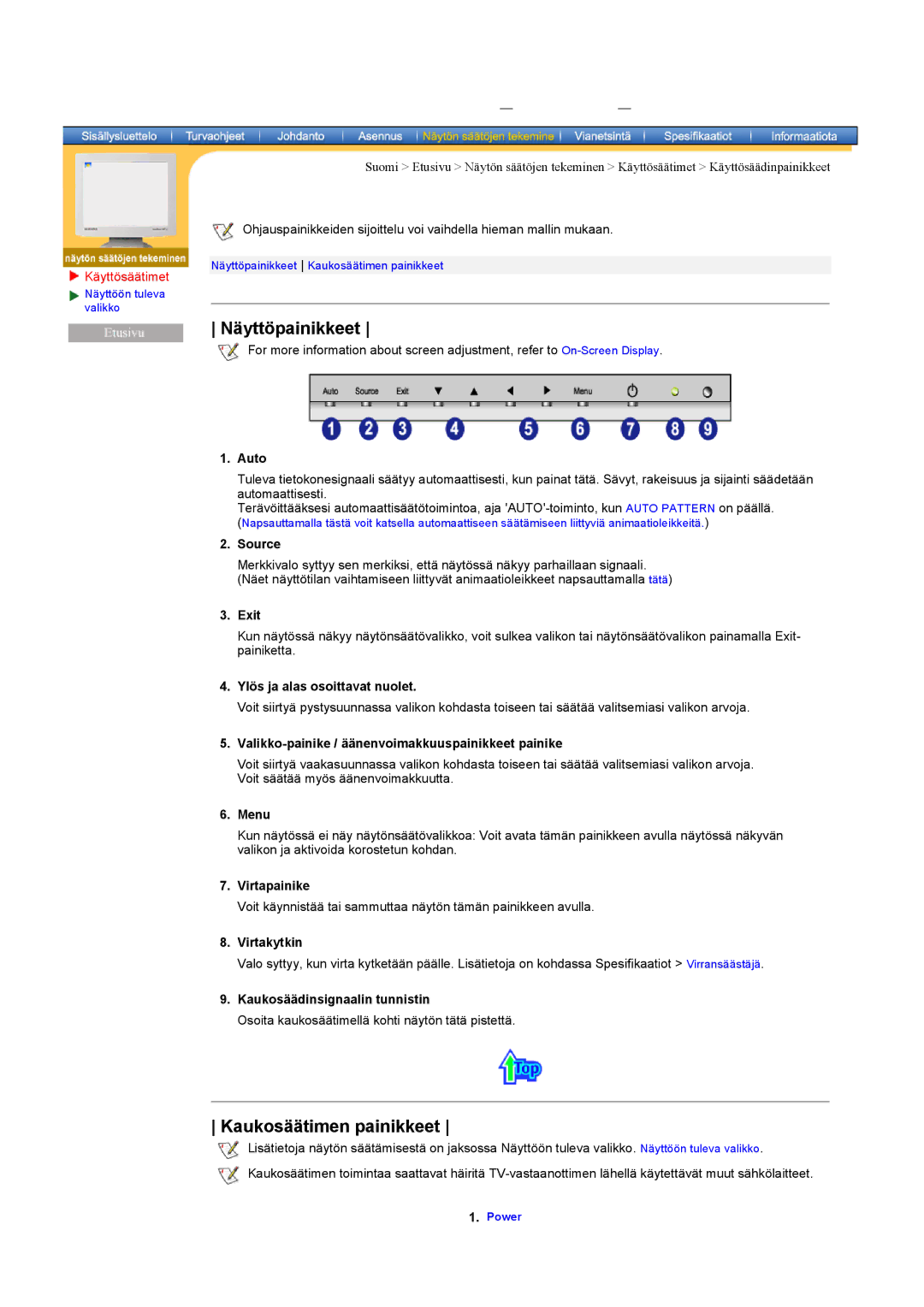Suomi > Etusivu > Näytön säätöjen tekeminen > Käyttösäätimet > Käyttösäädinpainikkeet
Ohjauspainikkeiden sijoittelu voi vaihdella hieman mallin mukaan.
Näyttöpainikkeet Kaukosäätimen painikkeet
Käyttösäätimet
Näyttöön tuleva valikko
Näyttöpainikkeet
For more information about screen adjustment, refer to
1.Auto
Tuleva tietokonesignaali säätyy automaattisesti, kun painat tätä. Sävyt, rakeisuus ja sijainti säädetään automaattisesti.
Terävöittääksesi automaattisäätötoimintoa, aja
2.Source
Merkkivalo syttyy sen merkiksi, että näytössä näkyy parhaillaan signaali. (Näet näyttötilan vaihtamiseen liittyvät animaatioleikkeet napsauttamalla tätä)
3.Exit
Kun näytössä näkyy näytönsäätövalikko, voit sulkea valikon tai näytönsäätövalikon painamalla Exit- painiketta.
4.Ylös ja alas osoittavat nuolet.
Voit siirtyä pystysuunnassa valikon kohdasta toiseen tai säätää valitsemiasi valikon arvoja.
5.Valikko-painike / äänenvoimakkuuspainikkeet painike
Voit siirtyä vaakasuunnassa valikon kohdasta toiseen tai säätää valitsemiasi valikon arvoja. Voit säätää myös äänenvoimakkuutta.
6.Menu
Kun näytössä ei näy näytönsäätövalikkoa: Voit avata tämän painikkeen avulla näytössä näkyvän valikon ja aktivoida korostetun kohdan.
7.Virtapainike
Voit käynnistää tai sammuttaa näytön tämän painikkeen avulla.
8.Virtakytkin
Valo syttyy, kun virta kytketään päälle. Lisätietoja on kohdassa Spesifikaatiot > Virransäästäjä.
9.Kaukosäädinsignaalin tunnistin
Osoita kaukosäätimellä kohti näytön tätä pistettä.
Kaukosäätimen painikkeet
Lisätietoja näytön säätämisestä on jaksossa Näyttöön tuleva valikko. Näyttöön tuleva valikko.
Kaukosäätimen toimintaa saattavat häiritä
1.Power